To download the app, visit: Library
O modelo de inspeção de qualidade faz parte do conjunto de aplicativos de gerenciamento de qualidade MES da Tulip. Você pode usá-lo individualmente ou em combinação com outros aplicativos.
A principal funcionalidade do aplicativo modelo é gerenciar os processos de inspeção completa e de inspeção por amostragem. Em ambos os casos, os aplicativos criados a partir desse modelo ajudam os usuários a registrar os resultados da inspeção ou os defeitos, se necessário, de forma controlada.
Uso e criação de valor
- Eficiência aprimorada: Os aplicativos de inspeção de qualidade simplificam o processo de inspeção digitalizando a coleta de dados, eliminando a papelada e automatizando os fluxos de trabalho. Isso resulta em inspeções mais rápidas, tomada de decisões mais rápida e redução da sobrecarga administrativa.
- Padronização: Os aplicativos de inspeção facilitam a padronização dos procedimentos e critérios de inspeção, garantindo consistência e precisão em todas as inspeções. Isso ajuda a manter a qualidade do produto e a conformidade com os requisitos regulamentares.
- Dados em tempo real: Com um aplicativo de inspeção de qualidade, os dados são capturados em tempo real, proporcionando visibilidade instantânea das métricas de qualidade e do desempenho. Isso permite a adoção de ações corretivas em tempo hábil, minimizando o risco de defeitos e problemas de qualidade.
Tabelas de tulipas no aplicativo
Todos os aplicativos do pacote de aplicativos Composable MES usam tabelas comuns.
As principais tabelas Tulip usadas por esse aplicativo são os resultados da inspeção e os defeitos.
(Artefato operacional) Ordens de serviço
- ID: identificador exclusivo da ordem de serviço
- Operador:: Operador que concluiu a ordem de serviço
- ID da ordem pai: referência a uma ordem de serviço pai (por exemplo, se uma ordem de serviço precisar ser dividida em mais ordens de serviço)
- ID da definição do material: o número da peça da ordem de serviço
- Status: CRIADO, LIBERADO, KITTED, EM ANDAMENTO, CONCLUÍDO, CONSUMIDO, ENTREGUE
- Localização: Esse é o local físico onde a ordem de serviço existe. Pode ser um ID de estação, um ID de local ou qualquer indicação arbitrária de um local
- QTY Required (Quantidade necessária): Quantidade de peças que precisam ser produzidas
- QTY Completo: Quantidade real produzida
- QTY Refugo: O número de unidades que foram sucateadas associadas a essa ordem de serviço
- Data de vencimento: A data de vencimento da ordem de serviço
- Data de início: Registro de data de início real da ordem de serviço
- Data de conclusão: A data/hora real de conclusão da ordem de serviço
- ID do cliente: A identidade da empresa ou entidade para a qual a demanda de produção atual está sendo atendida.
Unidades (artefato físico)
- ID: identificador exclusivo do registro da unidade, por exemplo, número de série ou número do lote
- ID de definição do material: a parte da unidade
- Material Definition Type (Tipo de definição de material): O tipo de peça
- Status: por exemplo, EM ANDAMENTO ou DISPONÍVEL ou NÃO DISPONÍVEL
- Localização: A localização física no chão de fábrica ou no inventário. Pode ser um ID de estação, um ID de local ou qualquer indicação arbitrária de um local (área, célula, unidade etc.)
- QTY: Quantidade da unidade
- Unit of Measure: Unidade de medida
- Work Order ID (ID da ordem de trabalho): A ordem de trabalho relacionada
- Completed Date (Data de conclusão): A hora em que a unidade foi concluída
- Produced By (Produzido por): O operador pelo qual a unidade foi concluída
- ID da unidade principal
(Artefato operacional) Defeitos
- ID: identificador exclusivo do registro de defeito
- ID de definição de material: o número da peça ou a ID de definição de material da peça com defeito
- ID do material: ID do material com defeito
- Motivo: Permite o encaminhamento para o proprietário correto e a resolução rápida. Além disso, apóia a análise da causa raiz
- Localização: Esse é o local físico onde o defeito foi detectado. Pode ser um ID de estação, um ID de local ou qualquer indicação arbitrária de um local (área, célula, unidade etc.)
- Gravidade: Impacto do defeito em nosso processo (Crítico, Alto, Médio, Baixo)
- Status: O status atual do defeito. "Novo", "Em revisão" e "Fechado"
- ID da ordem de serviço: Se aplicável, o ID da ordem de serviço ao qual o defeito está relacionado
- Unit ID (ID da unidade): Se aplicável, o ID da unidade de material relacionada
- Comentários: Texto livre para capturar comentários sobre o defeito. Pode ser usado para apoiar a análise histórica e de causa raiz
- Foto: Uma foto relevante pode ser capturada para o registro, tanto para ajudar na resolução inicial quanto na análise posterior.
- Quantidade: A quantidade de peças/material que está com defeito
- Reportado por: Usuário que registra o evento, normalmente capturado usando o usuário do aplicativo conectado
- Disposição: Ação tomada para resolver o defeito
- Responsável pela disposição: Usuário a quem foi atribuída a tarefa/liderança para dar o próximo passo na investigação do defeito. Normalmente, o padrão é o responsável ou supervisor da área de qualidade, mas deve ser definido pelo criador do aplicativo
- ispositioned Data
- Fechado
Resultados do controle
- ID: identificador exclusivo do registro de resultado de inspeção
- ID da ordem de serviço: A ordem de serviço relacionada, se aplicável
- ID da unidade: O material físico relacionado
- ID de definição de material: o número de peça relacionado
- Tipo: Categorização ou classificação adicional do agrupamento ou tipo do resultado
- Status: Rastrear o status dessa demanda de controle
- Procedimento: ID do procedimento para controle
- Localização: Local onde a inspeção foi executada
- Foto: se o resultado incluir uma imagem
- Aprovado: Indicação do resultado da inspeção: Aprovado/Fracassado
- Operador: Operador que executou a inspeção
- Valor do texto: Valor do texto capturado
- Medido: Valor real medido
- Meta: Valor Alvo Desejado
- LSL: Limite inferior
- USL: Limite superior
Configuração e personalização
Ajuda no aplicativo
Como acontece com todos os aplicativos do pacote de aplicativos Composable MES, o aplicativo de modelo de inspeção de qualidade também inclui ajuda no aplicativo. Essas são descrições curtas das etapas de configuração necessárias e dicas do App Builder para dar suporte à personalização adicional. Depois de fazer o download do aplicativo, leia essas instruções e exclua-as antes de executar o aplicativo.
Tabelas que fornecem entrada de dados
Este aplicativo precisa das informações dessas tabelas para funcionar corretamente. Para usar o aplicativo, você precisa preencher essas tabelas com dados. Você pode fazer isso usando outros aplicativos do pacote de aplicativos Composable MES, inserindo os dados manualmente, utilizando automações ou importando dados de arquivos CSV.
Configurações necessárias
- Todos os grupos de etapas ou etapas marcados com o rótulo "modelo" são removíveis ou duplicáveis. Após o uso, não se esqueça de renomear essas etapas e grupos.
- Na etapa "View Batch" (Exibir lote), você deve adicionar um filtro de tabela para exibir apenas os lotes que estão prontos para serem inspecionados.
- Se quiser usar uma etapa de inspeção visual, adicione uma imagem de referência e uma descrição para orientar os usuários sobre o que eles devem inspecionar.
- Na etapa "Entrada manual de valores", você deve editar um acionador para definir os limites. Com base nesses limites, o aplicativo avalia automaticamente o resultado da inspeção.
- Na etapa "Entrada manual de valores" do grupo de etapas "Inspeção completa" e na etapa "Registrar defeito" do grupo de etapas "Inspeção por amostragem", é necessário definir o local nos acionadores de criação de defeito.
- Na etapa "Entrada manual de valores" do grupo de etapas "Inspeção completa", se você não estiver usando um sistema Kanban, poderá excluir o acionador chamado "atualizar a solicitação de material".
- Nas etapas "Registrar defeito", edite o acionador para definir o local ao criar um registro de defeito.
Opções de personalização
- Você pode editar o status da ordem de serviço de "Em andamento" no acionador do botão "Próximo", se preferir, nas etapas "Visualizar lote" e "Visualizar ordem de serviço". Além disso, considere outros aplicativos que possam filtrar usando esse status.
- Nas etapas de "Entrada manual de valores", considere a possibilidade de usar a função de regras de validação para permitir que os operadores insiram apenas valores válidos.
- Nas etapas "View Result Summary" (Exibir resumo dos resultados), você pode editar os status das ordens de serviço para "Completed" (Concluído) nos acionadores do botão "Finish" (Concluir). Além disso, você pode editar o local no caso de uma etapa de inspeção completa, se preferir. Além disso, considere outros aplicativos que possam filtrar o uso desse status.
- Nas etapas de "Registrar defeito", é possível editar os status e os locais de defeitos e ordens de serviço.
Estrutura do aplicativo
O modelo tem dois grupos de etapas principais marcados como modelos, cada um representando um processo de inspeção.
Modelo de inspeção completa
Durante a inspeção completa, verificamos todos os produtos que pertencem ao lote. Na primeira etapa, os usuários devem selecionar um lote na tabela. Essa seleção ativa os acionadores para carregar a ordem de serviço que está conectada ao lote selecionado. O status da ordem de serviço é definido como em andamento e a localização da ordem de serviço e do lote é atualizada com o nome real da estação.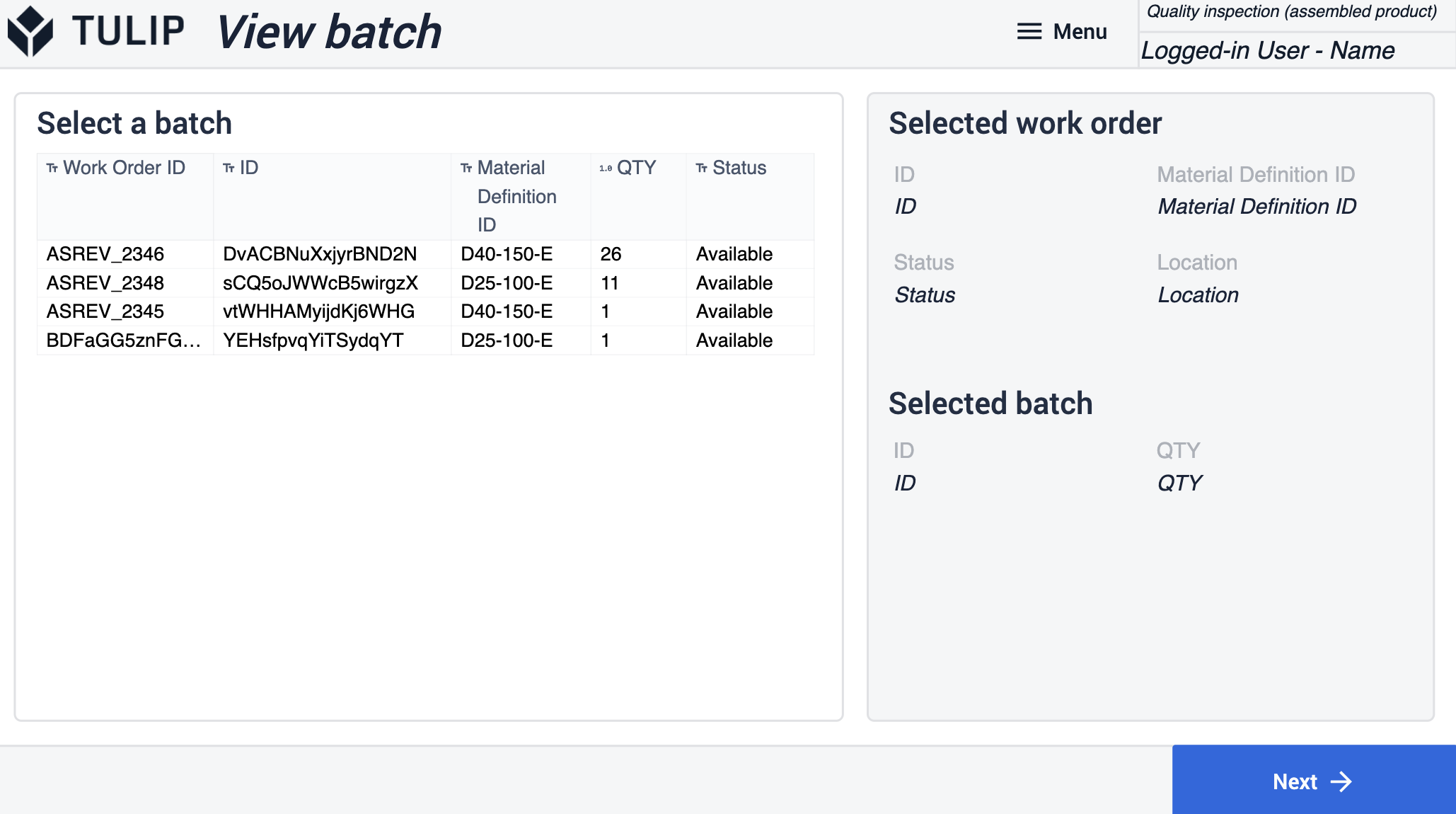
Esse modelo oferece duas opções principais em ambos os modelos de grupos de etapas para avaliar a qualidade de um produto. Todas essas etapas podem ser copiadas quantas vezes forem necessárias para se adequar ao seu processo de inspeção.
A primeira opção no grupo Full Inspection é a inspeção visual. Como essa etapa é um modelo, os usuários devem inserir uma imagem de referência do produto ou material inspecionado. Isso pode ser feito como uma imagem estática ou um valor variável de um registro de tabela. Ao usar o aplicativo, os usuários devem determinar se os produtos físicos são parecidos com os da imagem. Eles podem aceitar ou rejeitar manualmente pressionando o respectivo botão. Ambos os botões salvam o resultado da inspeção, mas, no caso de rejeição, levam o usuário à etapa Log Defect (Registrar defeito).
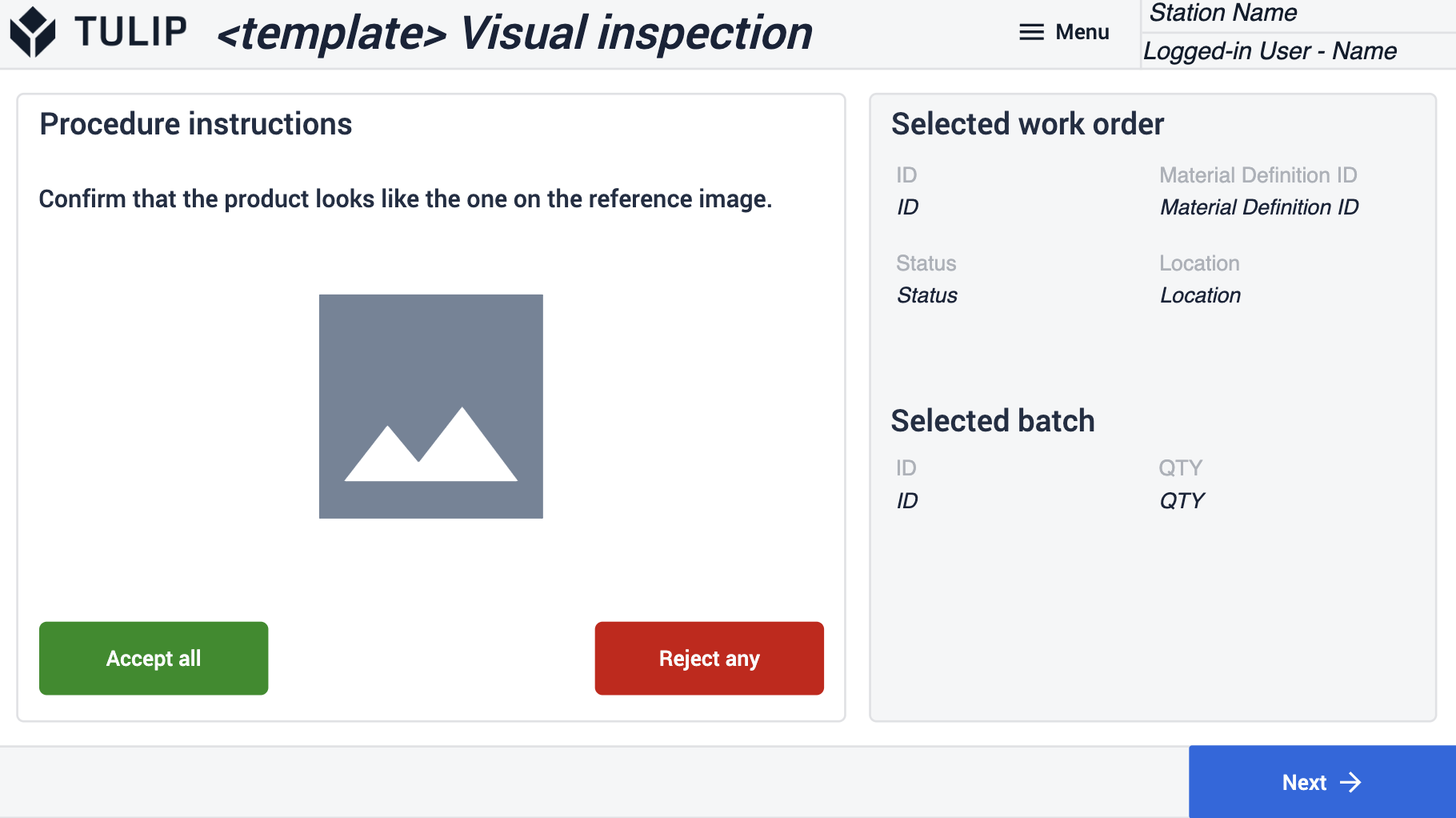
Nessa etapa, a ID da ordem de serviço e a ID do lote são preenchidas ao entrar na etapa. O usuário deve preencher todos os campos obrigatórios e, em seguida, ao clicar nos botões "Log Defect and Print Label" (Registrar defeito e imprimir etiqueta), o aplicativo gera um defeito, imprime uma etiqueta e retorna à etapa anterior. Os usuários podem editar a etiqueta na etapa da etiqueta.
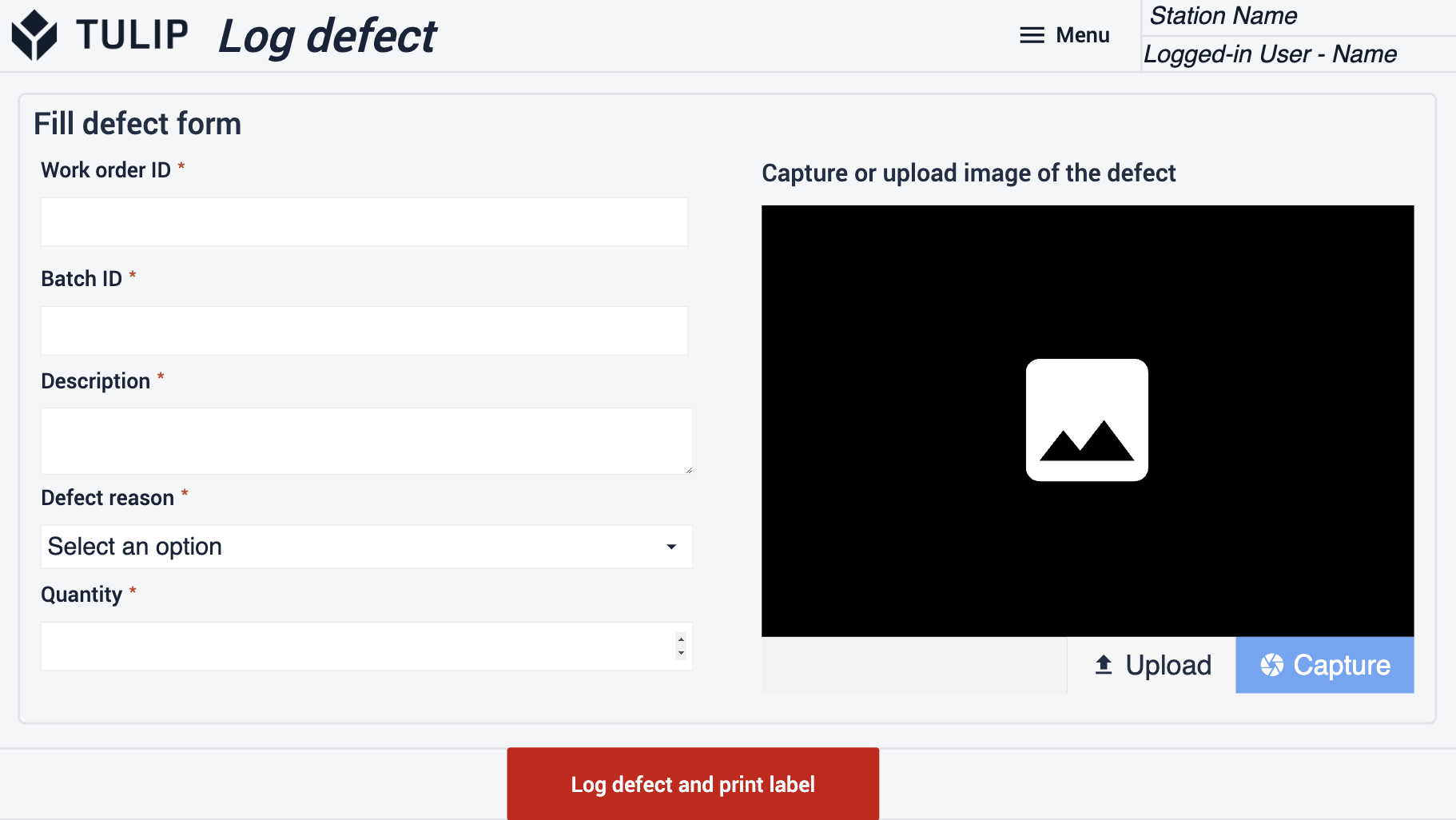
A segunda opção de inspeção oferecida por esse modelo é a entrada manual de valores. Essa opção pode ser adequada para casos em que o valor medido é copiado de um dispositivo de medição ou é medido manualmente. Após inserir um valor medido, o usuário clica no botão salvar para gerar o resultado da inspeção. Se o valor medido não atender aos limites de aceitação, o aplicativo também gerará automaticamente um registro de defeito. O usuário deve inserir todos os valores medidos antes de prosseguir.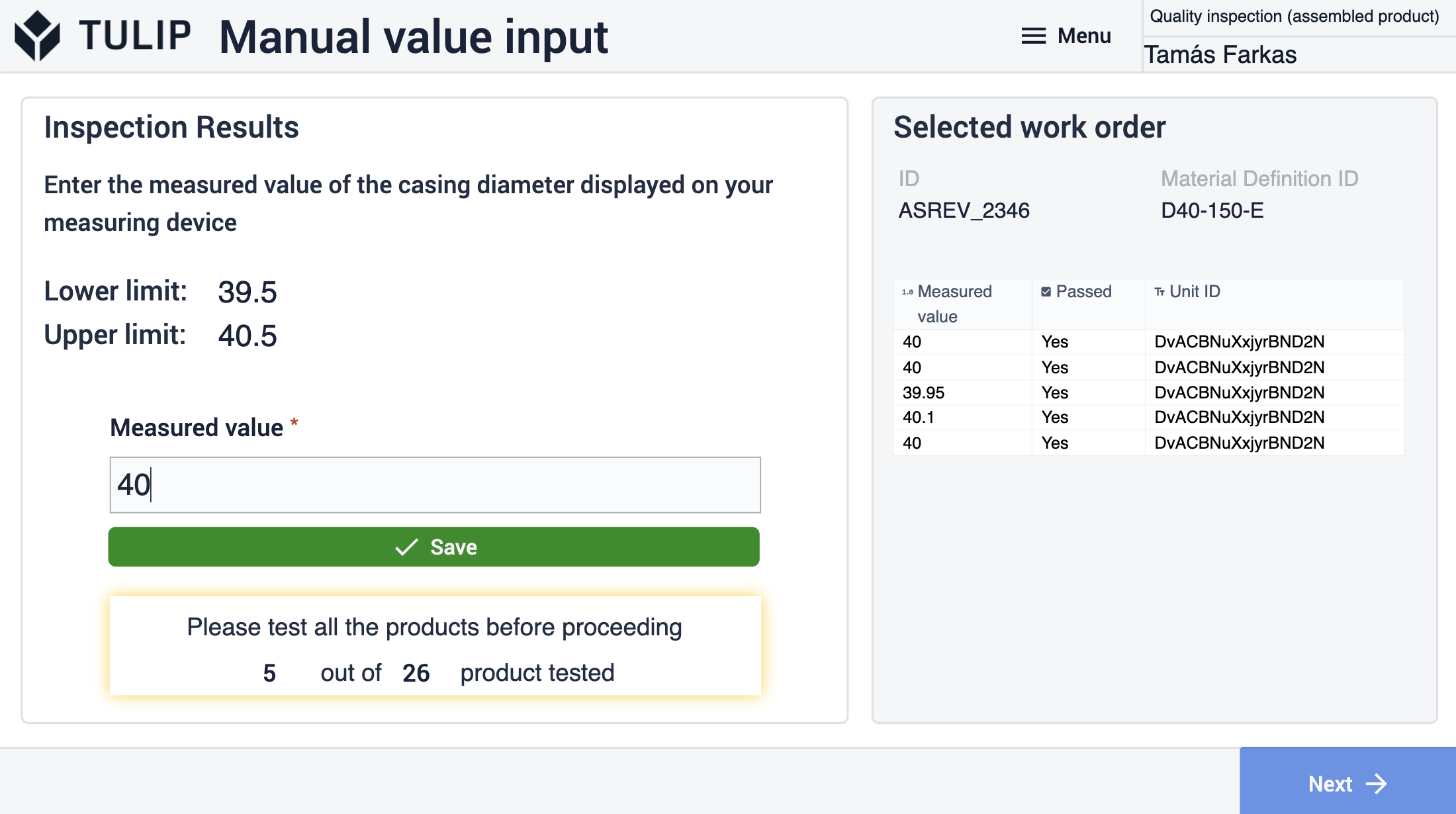
Em View Result Summary (Exibir resumo de resultados), os usuários podem ver todos os resultados de inspeção relacionados ao lote selecionado. Além disso, os usuários podem ver o número de quantidades rejeitadas. Se necessário, os usuários podem modificá-lo. Clicar no botão Finish (Concluir) atualiza a ordem de serviço e o lote atuais.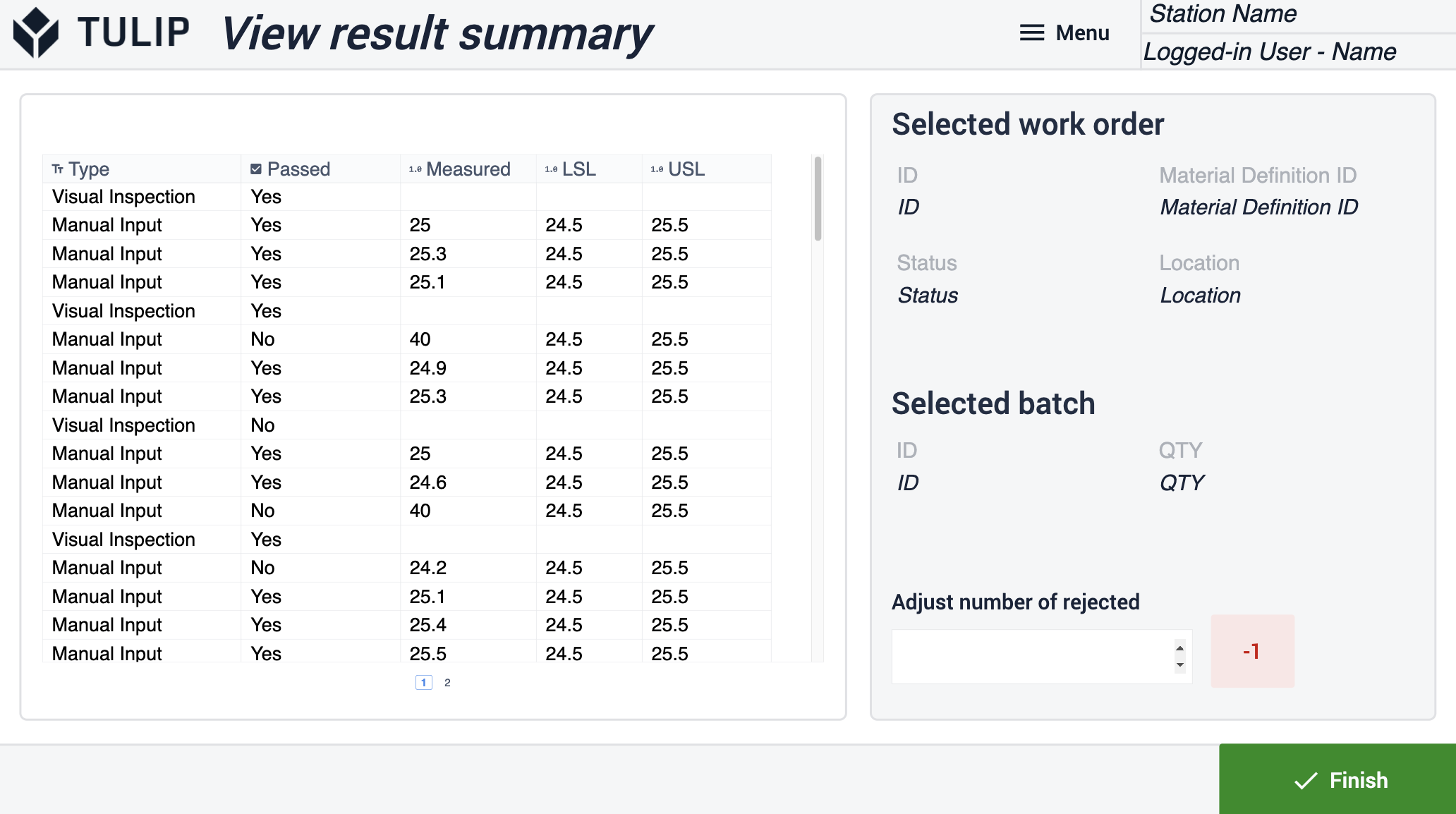
Inspeção de amostragem
Na primeira etapa do grupo de etapas Sampling Inspection (Inspeção de amostragem ), os usuários podem selecionar uma ordem de serviço na tabela e prosseguir para a próxima etapa clicando no botão Next (Avançar). O status da ordem de serviço é definido como In Progress (Em andamento) e o local é definido como o nome real da estação.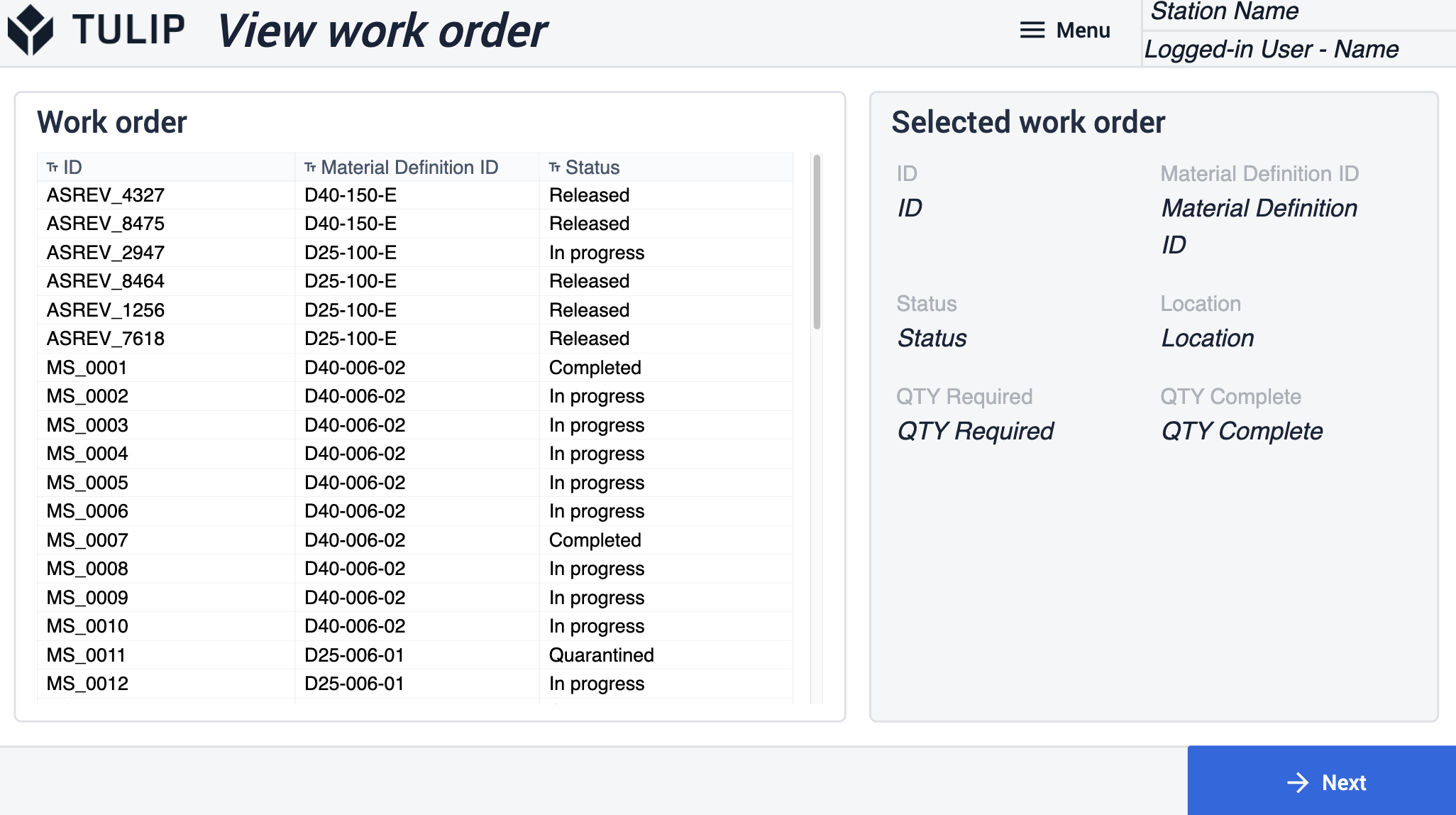
A etapa seguinte é usada para adicionar instruções para o operador sobre o processo de amostragem. Os usuários podem usar a caixa de seleção para verificar se as ações foram concluídas.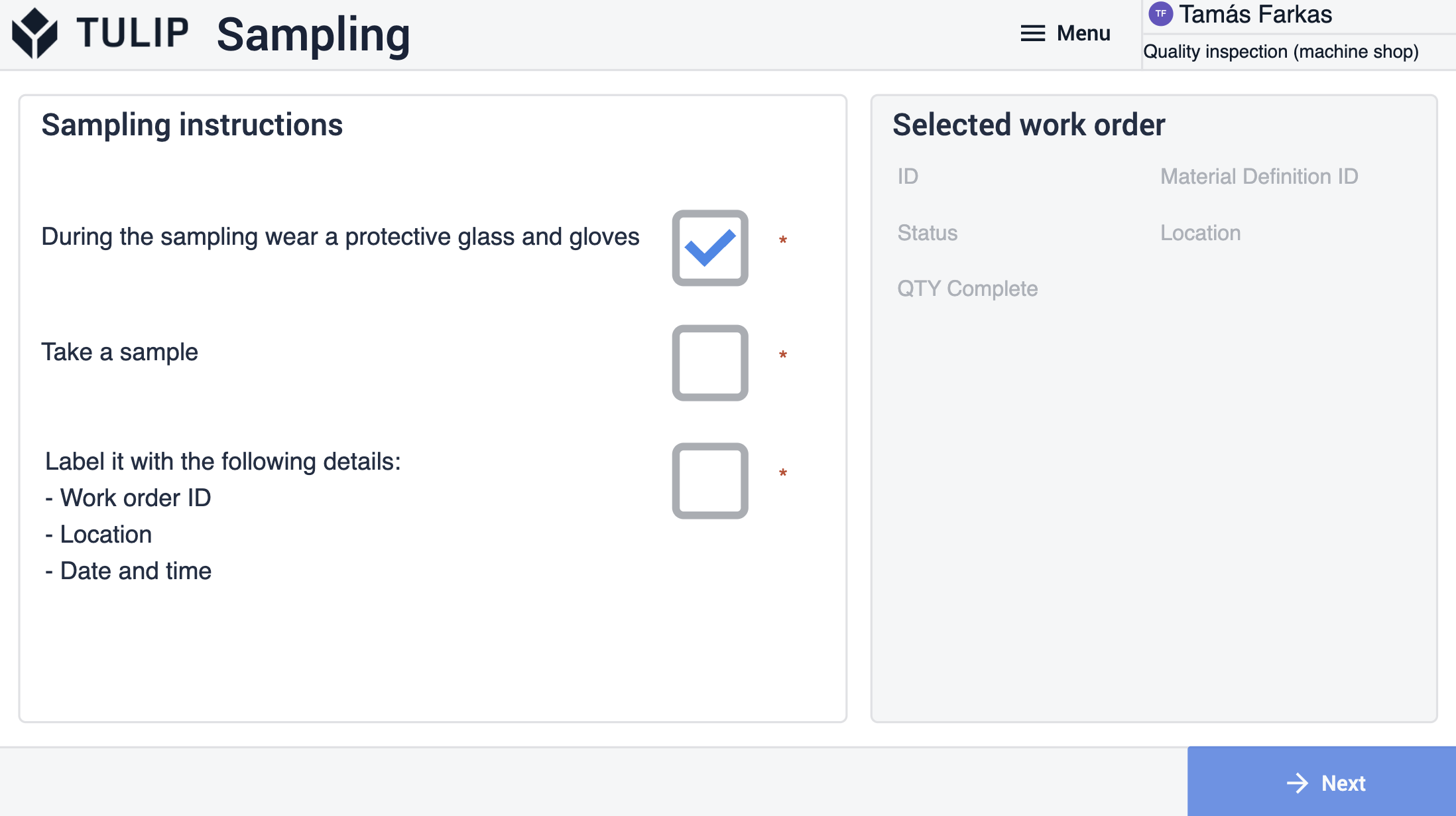
Na etapa do modelo de Inspeção Visual, os usuários devem inserir uma imagem de referência do produto ou material inspecionado. Isso pode ser feito como uma imagem estática ou um valor variável de um registro de tabela. Ao usar o aplicativo, os usuários devem determinar se os produtos físicos são parecidos com os da imagem. Eles podem aceitar ou rejeitar manualmente pressionando o respectivo botão. O resultado salvo pode ser visualizado imediatamente no painel Resultado da inspeção.
A outra opção de inspeção é a entrada manual de valores. Essa opção pode ser adequada para casos em que o valor medido é copiado de um dispositivo de medição ou é medido manualmente. O usuário pode predefinir um limite inferior e um limite superior e, em seguida, avaliar qualquer valor inserido manualmente com base neles. Se o valor medido estiver dentro do intervalo predefinido, a inspeção será aprovada e a borda do painel de resultados da inspeção se acenderá em verde. Caso contrário, ela ficará vermelha para indicar a discrepância.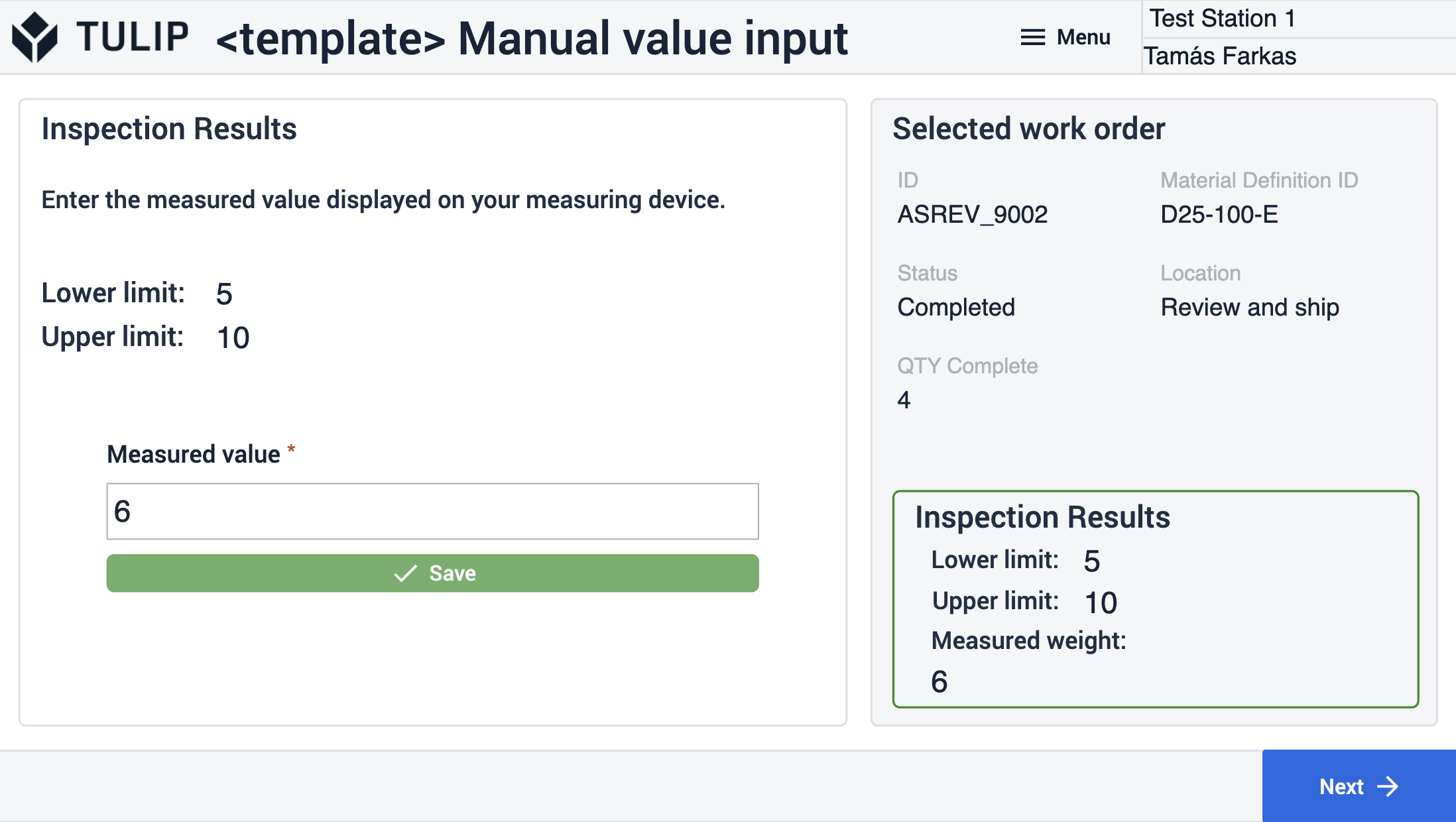
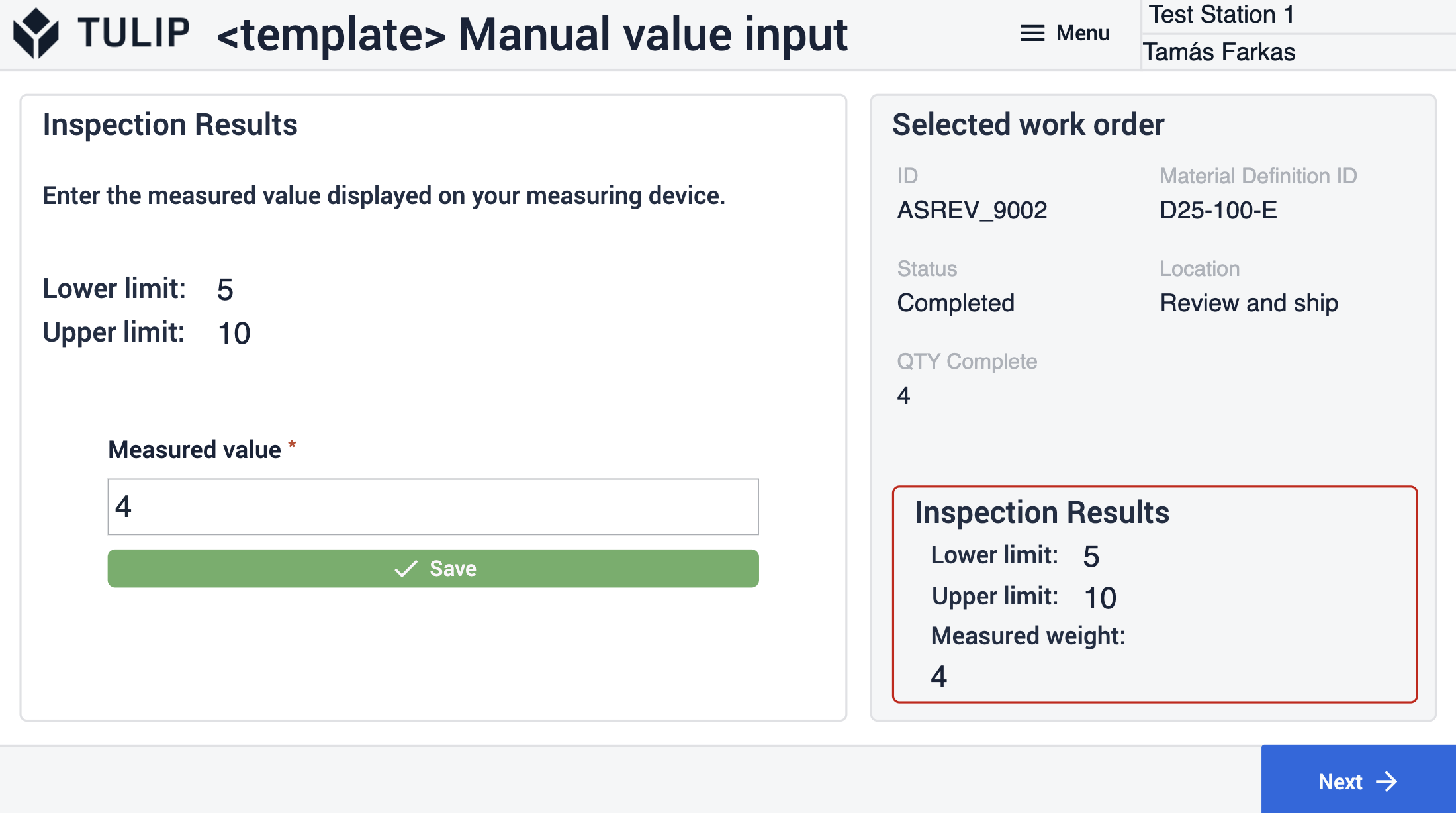
Na etapa View Result Summary (Exibir resumo dos resultados ), os usuários podem ter uma visão geral dos resultados da inspeção. Clicar em Concluir atualizará a ordem de serviço e a solicitação de material (no caso de usar um sistema Kanban junto com esse aplicativo) se todas as inspeções forem aprovadas. Se alguma inspeção for reprovada, o aplicativo levará o usuário à etapa Registrar defeito.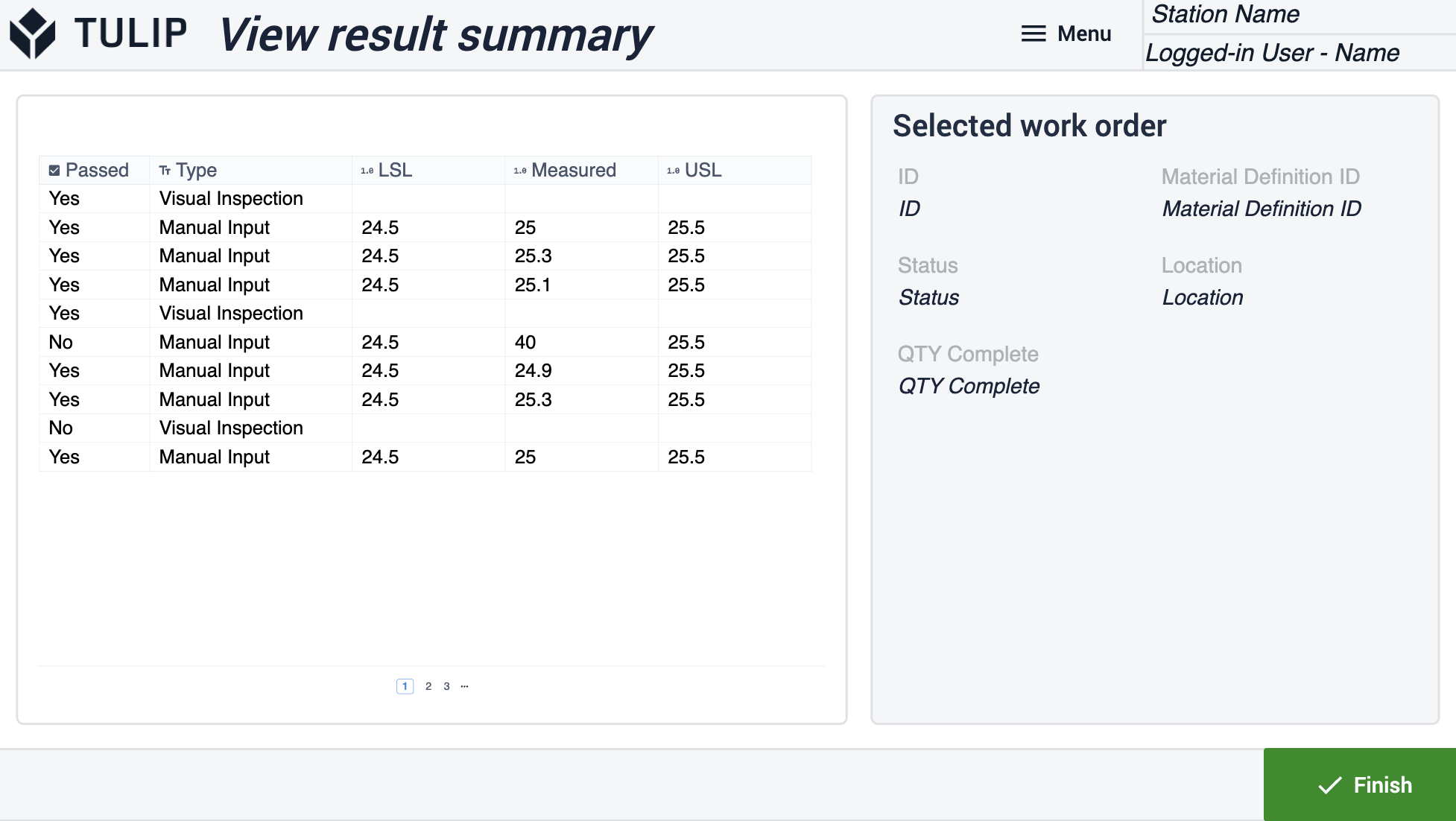
Nessa etapa, a ID da ordem de serviço, a ID do material e a quantidade são preenchidas ao entrar na etapa. O usuário deve preencher todos os campos obrigatórios e, em seguida, ao clicar nos botões Log Defect (Registrar defeito) e Print Label (Imprimir etiqueta ), o aplicativo gera um defeito, imprime uma etiqueta e atualiza o local e o status da ordem de serviço. Além disso, o aplicativo volta para a etapa View Work Order. Os usuários podem editar a etiqueta na etapa Label (Etiqueta ).
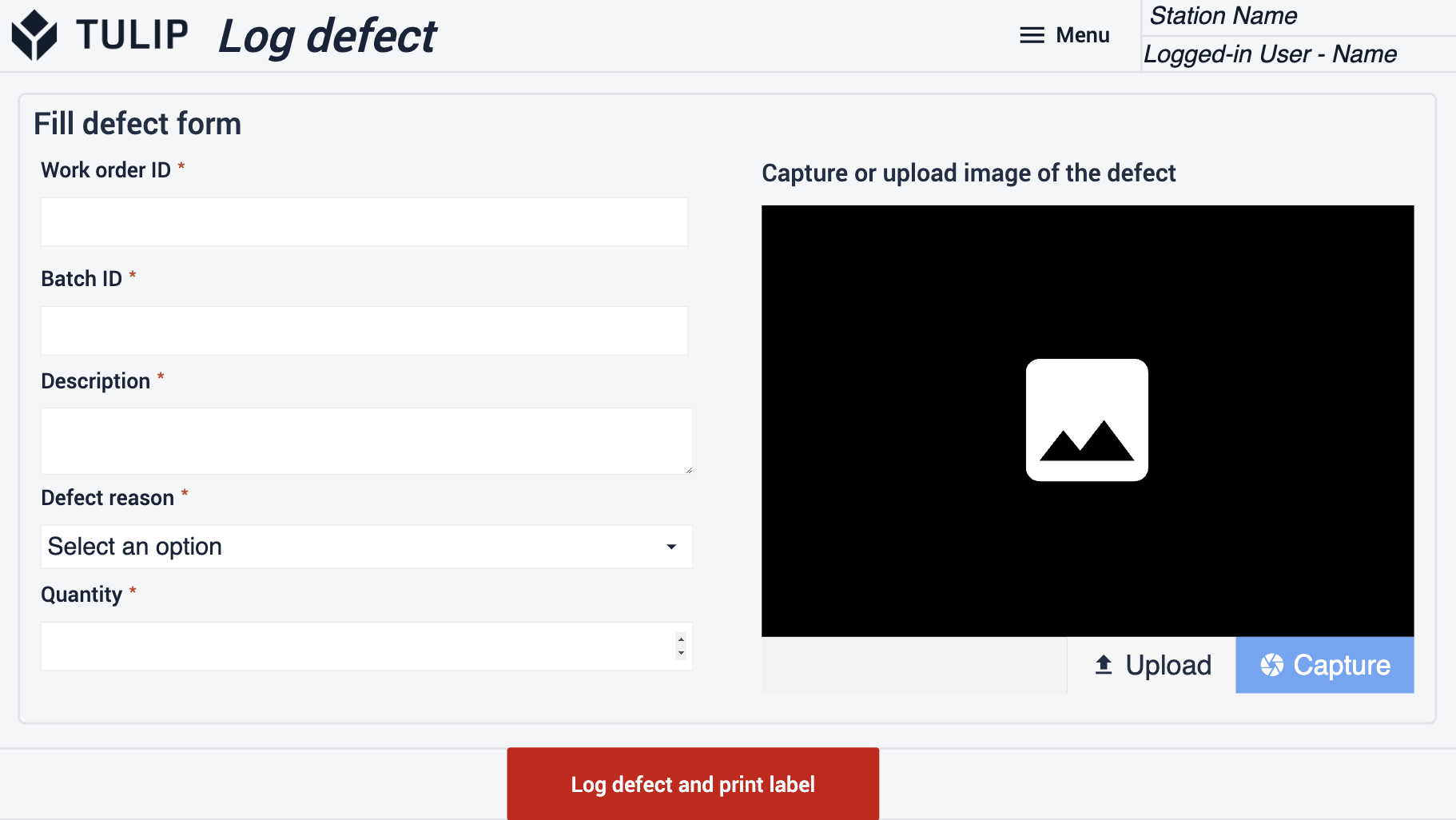
Conexões de aplicativos estendidas
Exemplos de conexão de aplicativos para trabalhar uns com os outros.
Gerenciamento de pedidos e execução de pedidos
Use o aplicativo Order Management e o Order Execution do conjunto de aplicativos Composable MES. O primeiro cria as ordens de serviço, enquanto o outro registra as unidades concluídas e atualiza os status dos pedidos.
